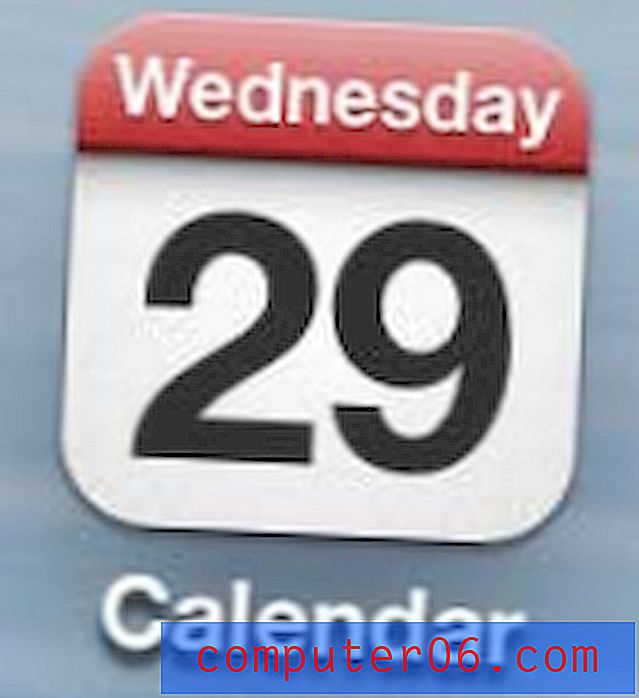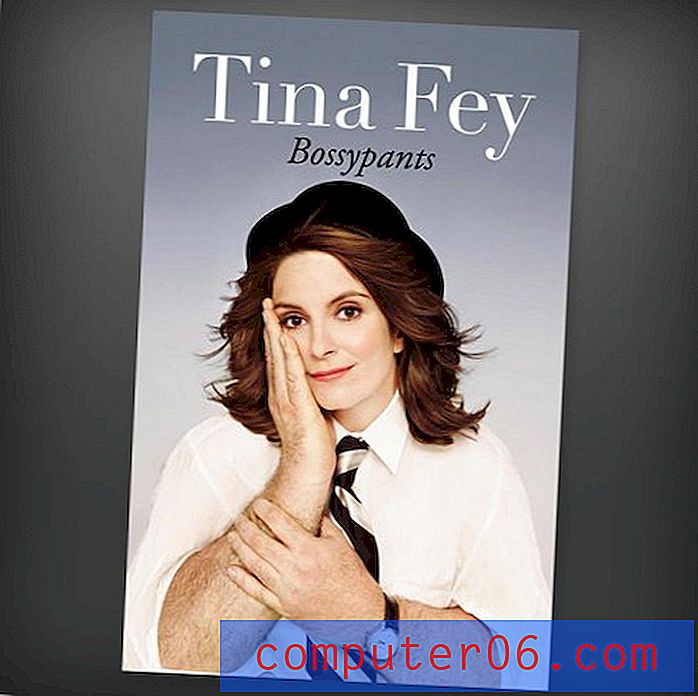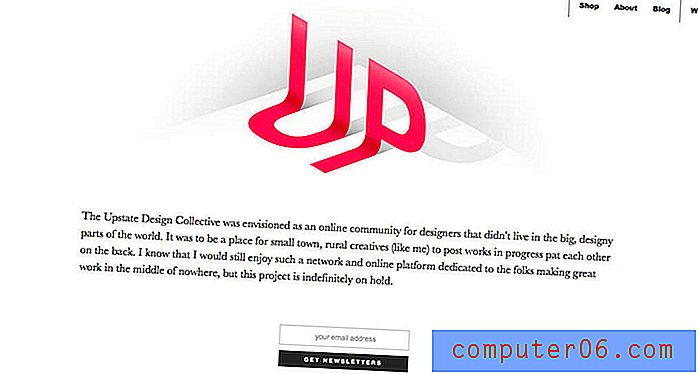Een patroon toevoegen aan Photoshop CS5
Er zijn veel verschillende manieren om interessante effecten te creëren in Photoshop CS5 voor Windows, maar voor veel ervan moet je enige artistieke vaardigheid hebben als je wilt dat ze er goed uitzien. Gelukkig voor degenen onder ons die niet erg artistiek zijn, is het ook mogelijk om coole ontwerpen en effecten te creëren door patronen te gebruiken. Een patroon is een klein ontwerp dat binnen een geselecteerde ruimte keer op keer kan worden herhaald om een aantrekkelijk ontwerp te creëren. Maar de methode om een patroon toe te voegen aan Photoshop CS5 is niet meteen voor de hand liggend, zelfs nadat je het benodigde bestand al hebt verkregen. Maar u kunt leren hoe u een patroon aan Photoshop CS5 kunt toevoegen, zodat u het patroon onmiddellijk kunt gaan gebruiken.
Een gedownload patroon gebruiken in Photoshop CS5
Deze tutorial gaat ervan uit dat je het patroonbestand dat je aan Photoshop wilt toevoegen al hebt gedownload of anderszins hebt verkregen. Patronen zijn een geweldige manier om een interessante look aan een achtergrond of selectie toe te voegen, omdat ze speciaal voor dat doel zijn ontworpen. Waar u anders alleen een effen kleur of verloop kon gebruiken, kunt u nu een veel professioneler ogende optie toevoegen.
Stap 1: Begin met het lokaliseren van het gedownloade patroonbestand. De meeste worden gedistribueerd als zip-bestanden, dus we gaan ervan uit dat u dat heeft.
Stap 2: klik met de rechtermuisknop op het zip-bestand en klik vervolgens op Alles uitpakken .
Stap 3: Kies waar u de uitgepakte bestanden wilt plaatsen en klik vervolgens op de knop Uitpakken onderaan het venster.
Stap 4: Open een afbeelding in Photoshop of start Adobe Photoshop CS5 en maak een nieuwe afbeelding.
Stap 5: klik op Bewerken bovenaan het venster en klik vervolgens op Vullen .

Stap 6: klik op het vervolgkeuzemenu rechts van Gebruik en klik vervolgens op Patroon .
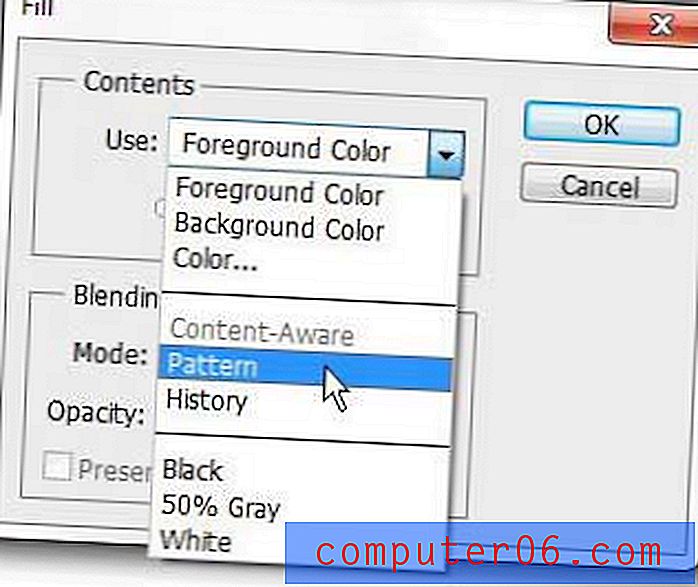
Stap 7: klik op de vervolgkeuzepijl rechts van Aangepast patroon, klik op de pijl naar rechts en klik vervolgens op Patronen laden .
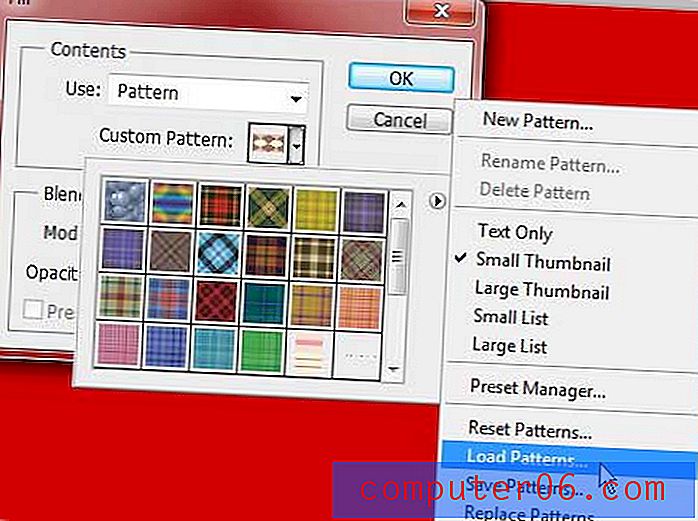
Stap 8: Blader naar de map die u eerder hebt uitgepakt, open deze en dubbelklik vervolgens op het patroonbestand erin.
Het patroon wordt vervolgens toegevoegd aan de lijst in het vervolgkeuzemenu Aangepaste patronen, zodat u het binnen Photoshop kunt gebruiken.